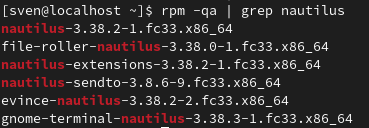
Um eine größere Anzahl von .odt Dateien in .pdf zu konvertieren, muss man LibreOffice generell installiert haben. Jede Linux-Distribution hat es in der Regel vorinstalliert, wenn nicht nach installieren.
LibreOffice muss vollständig geschlossen und das Terminal / die Konsole geöffnet sein.
Um LibreOffice zu schließen in der Kommandozeile. Man wird Root und killt das Kommando. Ich mache das auf den härtesten Weg:
killall -9 soffice.bin
Warum soffice und nicht Libreoffice? soffice könnte ein Verweis sein, auf das alte Star Office von Star Division aus Lüneburg. Denn LibreOffice ist aus OpenOffice, welches wiederum aus Star Office entstanden ist. Den Prozessname hat man wohl nie verändert.
Entweder hangelt man sich in das entsprechende Menü von der Kommandozeile aus oder wenn man eine grafische Oberfläche zur Verfügung hat, geht man den Ordner und öffnet von dort aus das Terminal.
Für Gnome und Fedora braucht man ein Paket, ehe man mit der rechten Maustaste im grafisch geöffneten Ordner das Terminal öffnen kann.
Fedora, Gnome: gnome-terminal-nautilus -> (sudo) dnf install gnome-terminal-nautilus
Wenn man sich nicht sicher ist, ob man das Paket schon installiert hat, verwendet man diesen Befehl (funktioniert auch als User)
rpm -qa | grep nautilus
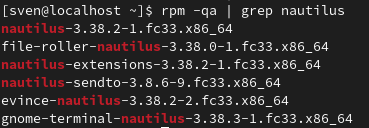
Im Terminal endlich angekommen gibt man den folgenden Befehl ein, um die Konvertierung durchzuführen:
libreoffice --headless --convert-to pdf *.odt
Wenn man möchte, kann man dann alle .odt löschen.
Vorsicht: In der Kommandozeile löscht man die Ewigkeit. Was weg ist, ist weg. Es gibt keinen Papierkorb.
rm -R -f *.odt
Damit die Dateien nicht ewig in dem Ordner verbleiben sollen, kann ja sein, benutzt man den Befehl mv.
mv *.pdf Ordnernamen
Das war es. Dann viel Spaß beim Konvertieren.